Трейлер – это небольшой видеоролик к фильму. Библиотеки в последнее
время стали использовать буктрейлеры (в английском языке «book
trailer»). Это видеоролики, которые рассказывают в произвольной форме о
какой-то книге. В Интернете можно найти много ссылок на сайты,
объясняющие как создать буктрейлер. Повторяться не будем, а расскажем о
другом виде рекламы книги и библиотеки – тизер-трейлере. Мне это
интереснее, чем описывать процесс создания буктрейлера или расписывать
его «хорошести». Буктрейлер балансирует между творческим откровением и
«спойлерством». «Поспойлить» — это значит раскрыть всю интригу сюжета и
оголить содержание книги. Теряется смысл в прочтении книги. Такой
буктрейлер выполняет функцию спойлер-трейлера. Часто спойлер-трейлеры
используют для нанесения вреда конкурентам, продажам и прокату фильмов.
Spoil происходит от английского глагола to spoil, который переводится
как «портить» и «гадить». Буктрейлер не должен раскрывать содержание
произведения.
Тизер-трейлер – это явление другого порядка, хотя так же представляет собой короткий видеотрейлер. Тизер-трейлеры используются в игровой и кино- индустрии. Тизер отрицает «спойлерство», потому что не указывает непосредственно на фильм, игру или книгу. Целью тизер-трейлеров является создание заинтересованности, интриги и шумихи вокруг чего-либо. Часто, посмотрев их, вы ничего не узнаете о самом рекламном продукте. Они очень короткие (не более 60 секунд), содержат мало изображений или кадров из фильма, игры или книги. Это может быть и отрывок будущего буктрейлера. Тизер-трейлер может использовать изображения, которые ни как не относятся к рекламному продукту, созданные специально для него рисунки и фотографии. Он обязательно содержит загадки, паззлы из различных элементов. Часто тизер-трейлеры являются сопроводительным материалом для буктрейлеров, книг, фильмов и тд.
90% эффективности тизера дают видеоизображения. Оно должно быть запоминающимся, содержать цвета-раздражители. Лучше всего использовать крупные однотонные фигуры, одной цветовой гаммы. Вирусные тизер-трейлеры используют известные образы из массовой культуры. Лучше использовать оригинальные изображения.
Слоганы и тексты должны вызывать любопытство, побуждать к действию, создавать ощущение интриги у зрителя. Заголовок должен быть грамотным и утвердительным. Утвердительная форма предложения создаёт
интригу. «Эта книга ждёт вас уже целый месяц». «Завтра эта книга взорвёт мир». Шаблоны заголовков тизеров:
1) список (5 важных дел, 3 способа и тд);
2) производственный (как сделать больше … с меньшим…);
3) преимущественный (как …, который увеличит…);
4) утверждительный (как я…)
5) вопросительный (когда, почему, что);
6) прагматичный (кому ещё);
7) секретный (секрет этого…);
8) вспомогательный (вот это помогает…);
9) проблемный (избавиться от …);
10) скорость решения (вот быстрый…);
11) успешность (делай как…, будь таким как …);
12) знание (каждый должен знать, что…);
13) если вы …сейчас..;
14) ленивый способ …;
15) вы знаете;
16) смотрите, как легко вы можете;
17) вы делаете эти ошибки;
18) если вы … вы можете..;
19) прямое заявление (быстрый поиск книги и тд).
Экспериментируйте! Создавайте свои заголовки!
Текст должен подходить к изображению. Не надо использовать слова «шок», «сенсация». Лучше использовать приём описания, который усиливает интригу. ««Эта книга ждёт вас уже целый месяц. И она способна помочь выйти из стресса. Найти себя в этом мире». Выйгрышны фразы: «Прежде чем вы уйдёте», «Не продаётся в книжных магазинах», «Поговорите с библиотекарем» и тд.
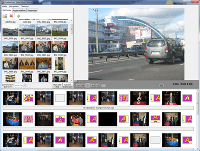
Поддерживаются практически все форматы графических файлов и множество аудиоформатов(MP3/AAC/WMA/M4A/MP4/OGG) для музыкального сопровождения. Вам надо выбрать нужные фотографии, расставить их в нужном порядке, задать музыкальный файл для фоновой музыки и выбрать переходные эффекты (или расставить их автоматически) для фотографий. Вы можете сохранить полученное видео в контейнерах MKV, AVI, FLV, MP4 или WMV с разрешением до FullHD и просматривать на компьютере или другом мультимедийном устройстве. Программа позволяет использовать множество спецэффектов, включая классный pan&zoom.
С программой Bolide Slideshow Creator вы сделаете отличное фотошоу за 3 простых шага:
1) Выберите фотографии и музыкальные композиции, которые хотите включить в слайдшоу, добавьте их в библиотеку программы.
2) Перенесите мышкой фотографии и музыку в нужном порядке в проект слайдшоу.
3) Расставьте эффекты перехода между фотографиями из списка, предлагаемого программой, или разрешите программе сделать это самой.
Интерфейс программы приятно прост.


Указываем, куда сохранять клип, задаем имя видео и всё!
Скачать Bolide® Slideshow Creator: https://cloud.mail.ru/public/26bcab98e2e8/bsc_setup.exe
Другие бесплатные программы для создания буктрейлеров и библиотечных тизер-трейлеров: Windows Movie Maker (есть в Windows XP и Vista) и VSDC Free Video Editor (сложный в усвоении видеоредактор).
Скачать Windows Movie Maker для Windows XP: https://cloud.mail.ru/public/e8b8cbb9c34e/windows_movie_maker_2_0.exe
Скачать Windows Movie Maker для Windows Vista: https://cloud.mail.ru/public/cbaa6b279da4/MM26_RU.msi
Скачать VSDC Free Video Editor: https://cloud.mail.ru/public/3e3bc7e73196/VSDC%20Free%20Video%20Editor%202.3.1.exe
Тизер-трейлер – это явление другого порядка, хотя так же представляет собой короткий видеотрейлер. Тизер-трейлеры используются в игровой и кино- индустрии. Тизер отрицает «спойлерство», потому что не указывает непосредственно на фильм, игру или книгу. Целью тизер-трейлеров является создание заинтересованности, интриги и шумихи вокруг чего-либо. Часто, посмотрев их, вы ничего не узнаете о самом рекламном продукте. Они очень короткие (не более 60 секунд), содержат мало изображений или кадров из фильма, игры или книги. Это может быть и отрывок будущего буктрейлера. Тизер-трейлер может использовать изображения, которые ни как не относятся к рекламному продукту, созданные специально для него рисунки и фотографии. Он обязательно содержит загадки, паззлы из различных элементов. Часто тизер-трейлеры являются сопроводительным материалом для буктрейлеров, книг, фильмов и тд.
Как разработать тизер-трейлер
Тизер-трейлеры являются гибридом контекстного и баннерного форматов.90% эффективности тизера дают видеоизображения. Оно должно быть запоминающимся, содержать цвета-раздражители. Лучше всего использовать крупные однотонные фигуры, одной цветовой гаммы. Вирусные тизер-трейлеры используют известные образы из массовой культуры. Лучше использовать оригинальные изображения.
Слоганы и тексты должны вызывать любопытство, побуждать к действию, создавать ощущение интриги у зрителя. Заголовок должен быть грамотным и утвердительным. Утвердительная форма предложения создаёт
интригу. «Эта книга ждёт вас уже целый месяц». «Завтра эта книга взорвёт мир». Шаблоны заголовков тизеров:
1) список (5 важных дел, 3 способа и тд);
2) производственный (как сделать больше … с меньшим…);
3) преимущественный (как …, который увеличит…);
4) утверждительный (как я…)
5) вопросительный (когда, почему, что);
6) прагматичный (кому ещё);
7) секретный (секрет этого…);
8) вспомогательный (вот это помогает…);
9) проблемный (избавиться от …);
10) скорость решения (вот быстрый…);
11) успешность (делай как…, будь таким как …);
12) знание (каждый должен знать, что…);
13) если вы …сейчас..;
14) ленивый способ …;
15) вы знаете;
16) смотрите, как легко вы можете;
17) вы делаете эти ошибки;
18) если вы … вы можете..;
19) прямое заявление (быстрый поиск книги и тд).
Экспериментируйте! Создавайте свои заголовки!
Текст должен подходить к изображению. Не надо использовать слова «шок», «сенсация». Лучше использовать приём описания, который усиливает интригу. ««Эта книга ждёт вас уже целый месяц. И она способна помочь выйти из стресса. Найти себя в этом мире». Выйгрышны фразы: «Прежде чем вы уйдёте», «Не продаётся в книжных магазинах», «Поговорите с библиотекарем» и тд.
Пример библиотечного тизер-трейлера
Bolide® Slideshow Creator – бесплатная программа для создания фотошоу, тизеров
С помощью этой программы можно создавать
фотошоу в форматах MKV, AVI, FLV, MP4 или WMV из вашей коллекции
фотографий и музыкальных файлов.
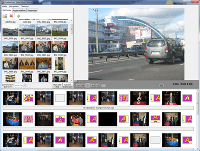
Поддерживаются практически все форматы графических файлов и множество аудиоформатов(MP3/AAC/WMA/M4A/MP4/OGG) для музыкального сопровождения. Вам надо выбрать нужные фотографии, расставить их в нужном порядке, задать музыкальный файл для фоновой музыки и выбрать переходные эффекты (или расставить их автоматически) для фотографий. Вы можете сохранить полученное видео в контейнерах MKV, AVI, FLV, MP4 или WMV с разрешением до FullHD и просматривать на компьютере или другом мультимедийном устройстве. Программа позволяет использовать множество спецэффектов, включая классный pan&zoom.
С программой Bolide Slideshow Creator вы сделаете отличное фотошоу за 3 простых шага:
1) Выберите фотографии и музыкальные композиции, которые хотите включить в слайдшоу, добавьте их в библиотеку программы.
2) Перенесите мышкой фотографии и музыку в нужном порядке в проект слайдшоу.
3) Расставьте эффекты перехода между фотографиями из списка, предлагаемого программой, или разрешите программе сделать это самой.
Интерфейс программы приятно прост.

Визуально окно программы разделено на три
области. В левой области вы видите три вкладки «Фото», «Аудиофайлы»,
«Переходы», с помощью которых можно добавлять фотографии, треки и
выбирать переходные эффекты для слайдшоу. Это как раз то, с чего вы
начинаете работу с программой. Это ваш склад, куда вы складываете все
«ингредиенты» для вашего будущего клипа. Здесь в самом верху расположена
панель задач:  для добавления файлов,
для добавления файлов,  для удаления фотографий, которые вам не нравятся, и
для удаления фотографий, которые вам не нравятся, и  для добавления фотографий непосредственно в клип,
для добавления фотографий непосредственно в клип,  создана для экономии вашего времени. Просто нажмите ее, если вы хотите добавить в клип все фото сразу. Готово!
создана для экономии вашего времени. Просто нажмите ее, если вы хотите добавить в клип все фото сразу. Готово!
 для добавления файлов,
для добавления файлов,  для удаления фотографий, которые вам не нравятся, и
для удаления фотографий, которые вам не нравятся, и  для добавления фотографий непосредственно в клип,
для добавления фотографий непосредственно в клип,  создана для экономии вашего времени. Просто нажмите ее, если вы хотите добавить в клип все фото сразу. Готово!
создана для экономии вашего времени. Просто нажмите ее, если вы хотите добавить в клип все фото сразу. Готово!
Идем дальше. Справа находится область
просмотра. Здесь на любом этапе создания слайд шоу можно просмотреть
фото, прослушать аудио и взглянуть, как будут выглядеть переходные
эффекты. В нижней части здесь вы видите кнопки плеера – то есть в любой
момент можно остановить клип, прокрутить назад или вперед. Здесь
указывается техническая информация по вашему клипу – длительность фото и
длительность перехода. Да, есть здесь еще значок  , который позволяет остановить клип в любой момент и сделать скриншот. Очень удобная функция, по-моему.
, который позволяет остановить клип в любой момент и сделать скриншот. Очень удобная функция, по-моему.
 , который позволяет остановить клип в любой момент и сделать скриншот. Очень удобная функция, по-моему.
, который позволяет остановить клип в любой момент и сделать скриншот. Очень удобная функция, по-моему.
Переходим в нижнюю часть окна. Это ваша
основная рабочая область, где вы работаете непосредственно с клипом.
Здесь можно прикинуть, в каком порядке запускать фотографии, подходящий
ли выбран переходный эффект или какое-то фото нужно совсем убрать из
клипа. Кстати, при наведении курсора на окошко переходного эффекта между
фотографиями, он становится активным, и его можно быстренько
просмотреть. Очень удобная задумка – существенно экономит время создания
клипа. В случае чего можно удалить фотографию, добавить новую — никаких
проблем. Все происходит очень быстро и гладко – для этого есть
стандартный набор инструментов редактирования  .
Здесь же можно увеличить или уменьшить длительность фрагмента и
отредактировать положение фото на экране. При работе с объемными файлами
очень удобны кнопки
.
Здесь же можно увеличить или уменьшить длительность фрагмента и
отредактировать положение фото на экране. При работе с объемными файлами
очень удобны кнопки  , в любой момент можно в один клик отметить landscapes и portraits, и заново их расставить.
, в любой момент можно в один клик отметить landscapes и portraits, и заново их расставить.
Итак, основная работа выполнена, остались финальные штрихи. Задаем
разрешение получаемого видео (кстати, можно сохранять в Full HD
качестве) и дальше задаем формат и качество видео в следующем окне: .
Здесь же можно увеличить или уменьшить длительность фрагмента и
отредактировать положение фото на экране. При работе с объемными файлами
очень удобны кнопки
.
Здесь же можно увеличить или уменьшить длительность фрагмента и
отредактировать положение фото на экране. При работе с объемными файлами
очень удобны кнопки  , в любой момент можно в один клик отметить landscapes и portraits, и заново их расставить.
, в любой момент можно в один клик отметить landscapes и portraits, и заново их расставить.
Указываем, куда сохранять клип, задаем имя видео и всё!
Скачать Bolide® Slideshow Creator: https://cloud.mail.ru/public/26bcab98e2e8/bsc_setup.exe
Другие бесплатные программы для создания буктрейлеров и библиотечных тизер-трейлеров: Windows Movie Maker (есть в Windows XP и Vista) и VSDC Free Video Editor (сложный в усвоении видеоредактор).
Скачать Windows Movie Maker для Windows XP: https://cloud.mail.ru/public/e8b8cbb9c34e/windows_movie_maker_2_0.exe
Скачать Windows Movie Maker для Windows Vista: https://cloud.mail.ru/public/cbaa6b279da4/MM26_RU.msi
Скачать VSDC Free Video Editor: https://cloud.mail.ru/public/3e3bc7e73196/VSDC%20Free%20Video%20Editor%202.3.1.exe
Комментариев нет:
Отправить комментарий